无论是深夜赶工的论文,还是精心制作的商业报告,一次意外的程序崩溃或断电都可能让数小时的心血付诸东流。正确并高效地使用WPS的保存功能,是每位现代办公人士的必备技能。wps官网将系统性地梳理WPS的各项保存机制,从基础操作到云端同步,再到紧急情况下的文件恢复,为您打造一个万无一失的文档安全体系。
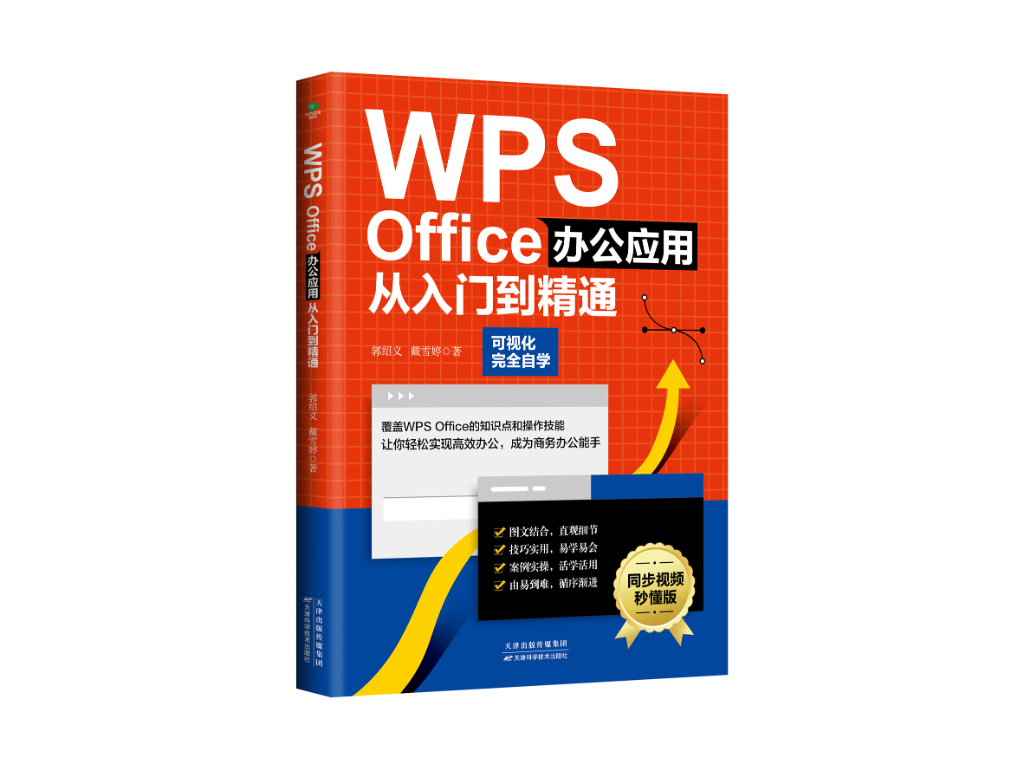
wps官网核心内容目录
- 一、基础操作:不只是按下 Ctrl+S 那么简单
- 二、WPS 的“安全三重奏”:构筑数据不丢失的防线
- 三、效率倍增:专业人士必知的高级保存技巧
- 四、紧急预案:当“保存失败”时我该怎么办?
- 五、总结:养成习惯,让文档安全成为本能
一、基础操作:不只是按下 Ctrl+S 那么简单
看似简单的保存操作,其实蕴含着提升效率的细节。理解它们之间的差异,是高效办公的第一步。
1. “保存”与“另存为”的核心区别
- 保存 (Save): 快捷键
Ctrl+S。当文档已存在时,此操作会用当前内容覆盖原始文件。适用于对现有文档进行常规修改和更新。 - 另存为 (Save As): 快捷键
F12。此操作会打开一个新窗口,允许你为当前文档选择新的文件名、新的保存位置或新的文件格式。它不会修改原始文件,而是创建一个副本。适用于创建文档的不同版本、转换文件格式或将文件存到其他地方。
2. 选择正确的文件格式
- .docx/.xlsx/.pptx: 与 Microsoft Office 完全兼容的格式,是协作与分享的首选,确保他人能无障碍打开。
- .wps/.et/.dps: WPS 的自有格式。在纯WPS环境下使用没有问题,但与外部协作时可能存在兼容性风险。
- .pdf: 便携式文档格式。用于最终版本的发布和分享,能确保在任何设备上都保持格式不变,且内容不易被修改。
二、WPS 的“安全三重奏”:构筑数据不丢失的防线
WPS 内置了强大的保护机制,主动开启并了解它们,能将文件丢失的风险降至最低。我们称之为“安全三重奏”。
1. 第一重保障:智能自动备份 (Auto-Save)
- 它是什么: WPS 会按照你设定的时间间隔(如每10分钟)自动保存一个文档的临时版本。即使程序崩溃或断电,也能从这个临时版本中恢复。
- 如何设置: 点击左上角“文件” -> “选项” -> “常规与保存”,找到“恢复选项”,勾选“定时备份,时间间隔X分钟”,建议设置为5-10分钟。
2. 第二重保障:WPS 备份中心 (Backup Center)
- 它是什么: 这是你的“文档急诊室”。除了定时备份,WPS还会在这里存放异常退出时未来得及保存的文件。当你遇到突发状况后重新打开WPS,通常会弹出恢复提示,这些文件就来自备份中心。
- 如何找到: 点击左上角“文件” -> “备份与恢复” -> “备份中心”。在这里,你可以手动查找和恢复“本地备份”或“云端备份”中的历史文件。
3. 第三重保障:WPS 云同步 (Cloud Sync)
- 它是什么: 这是最强大的保障。将文件直接保存在WPS云文档中,你的每一次
Ctrl+S都会被同步到云端服务器。这意味着你可以在任何登录了相同账号的设备上(电脑、手机、平板)访问和编辑最新的文件版本。 - 核心优势:
- 跨设备办公: 在公司电脑上没完成的工作,回家用笔记本能无缝衔接。
- 版本历史: 云文档通常会保存文件的历史版本,你可以随时“穿越”回之前的某个状态,防止误操作。
- 数据永不丢失: 只要文件在云端,即使本地硬盘损坏,你的心血依然安然无恙。
三、效率倍增:专业人士必知的高级保存技巧
掌握这些技巧,能让你在处理文档时更加得心应手,彰显专业性。
1. 自定义默认保存位置
厌倦了每次“另存为”都要在一堆文件夹里寻找目标位置吗?你可以设置一个默认的本地保存文件夹。在“文件” -> “选项” -> “常规与保存”中,找到“文件默认保存位置”,将其修改为你最常用的工作目录。
2. 一键保存为PDF或其他格式
除了在“另存为”中选择格式,WPS 提供了更快捷的方式。在“文件”菜单下,直接有“输出为PDF”的选项,它提供了更丰富的PDF设置,如权限、压缩等。你也可以将这个功能添加到快速访问工具栏,实现一键转换。
3. 为重要文档添加密码保护
对于涉及隐私或商业机密的文件,加密是必须的。在“另存为”窗口的右下角,点击“工具” -> “常规选项”,即可设置“打开权限密码”和“修改权限密码”,为你的文档上锁。
四、紧急预案:当“保存失败”时我该怎么办?
别慌张!遇到保存失败的提示时,按以下步骤操作,大概率能挽救你的文件。
1. 错误原因分析与对策
- 提示“文件正在被另一进程使用”: 检查是否在其他地方(如邮件附件预览)打开了同一个文件,关闭它再试。
- 提示“磁盘空间不足”: 清理目标磁盘(如C盘、D盘)的空间,或将文件“另存为”到其他有足够空间的磁盘。
- 提示“文件为只读”: 文件可能设置了只读属性。右键点击文件 -> “属性”,取消勾选“只读”。如果文件来自U盘,也可能是U盘开启了写保护。
- 提示“权限不足”: 你可能没有在当前文件夹下写入文件的权限(常见于公司网络驱动器)。尝试将文件“另存为”到你的桌面或“我的文档”中。
2. 终极自救方案
如果以上方法均无效,请不要关闭当前的WPS窗口!
- 全选复制: 按下
Ctrl+A全选所有内容,然后Ctrl+C复制。 - 新建文档: 新建一个空白的WPS文档。
- 粘贴内容: 在新文档中按下
Ctrl+V粘贴。 - 保存新文档: 立即将这个新文档保存到一个可靠的位置。
这个方法可以挽救你当前的所有文字和大部分格式,是应对各种疑难杂症的最后手段。
五、总结:养成习惯,让文档安全成为本能
WPS 提供了从本地到云端的全方位文档安全方案。真正的“万无一失”并不仅仅依赖工具,更源于良好的使用习惯。我们建议您:
- 开启并信任“安全三重奏”: 确保自动备份开启,关键文件优先存入WPS云文档。
- 勤用
Ctrl+S: 每完成一个段落或重要修改,就下意识地按下保存键。 - 定期版本备份: 对于长期项目,使用“另存为”创建带有日期或版本号的副本(如“项目报告_v1.0.docx”),配合云文档的版本历史,双重保险。
从今天起,将这些策略融入你的日常工作流。告别文件丢失的恐惧,将全部精力投入到创造价值之中。




